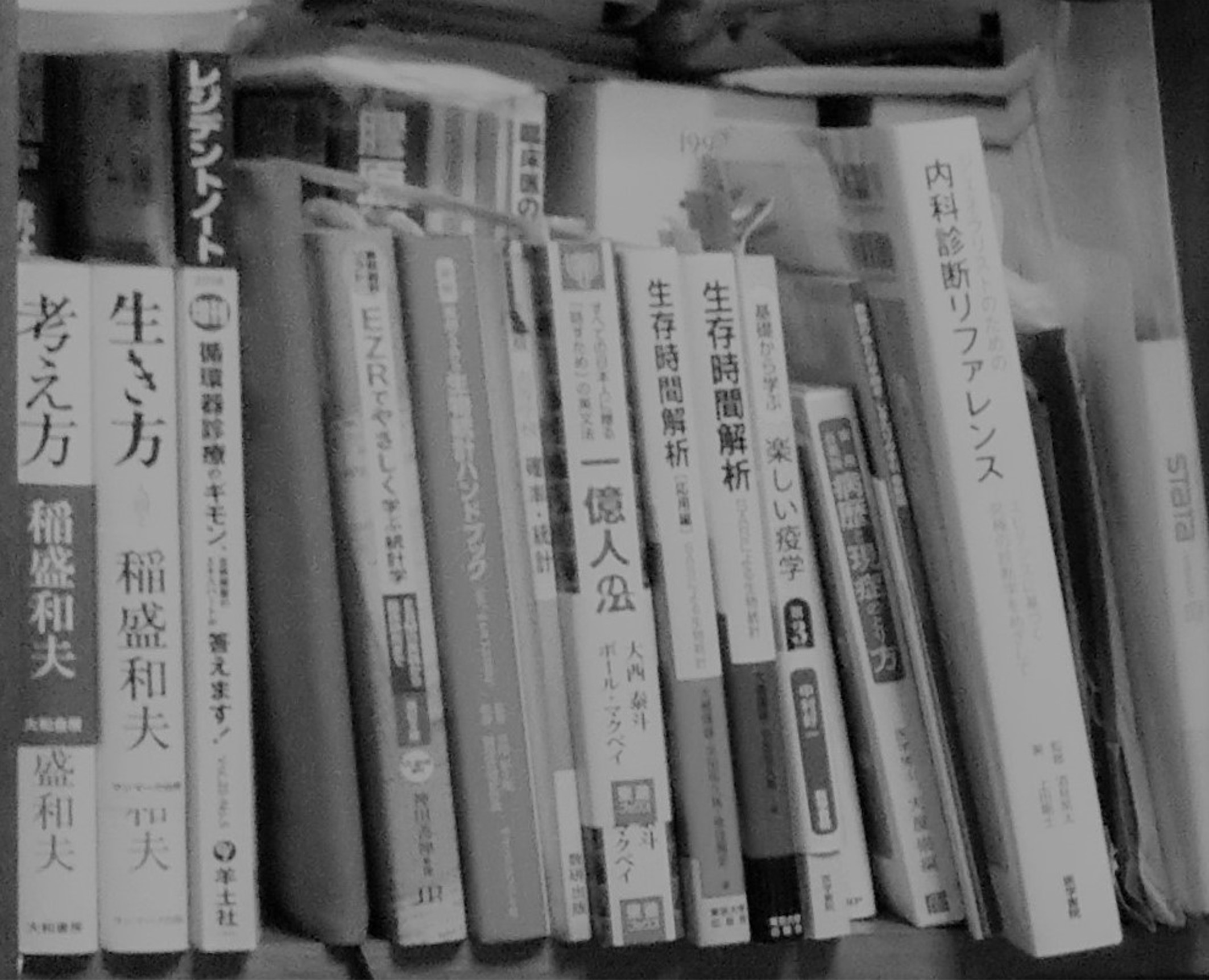この記事はこんな方にオススメ
- 買った本がたまってしまう
- 本を捨てられない
「本を1冊買ったら、本棚から1冊整理」という、わたしの自宅での本の管理方法
ご紹介します。

- 15年以上ScanSnapを愛用しています。
- ScanSnapを使って500~600冊の本や雑誌をPDFにしました。
- PDFはiPadに入れて活用しています。
- 自宅の本棚に、捨てられない本が約50冊、職場の本棚には本はゼロ冊です。

マイルールを作っていて、本を1冊購入したら、本棚の本を1冊整理するようにしています。
- そのまま処分するのに気が引ける場合には、PDF化すると処分しやすくなります。
- いざ必要と思っても、PDFとして残っているからです。

Contents
本の捨て活の方針【マイルール】
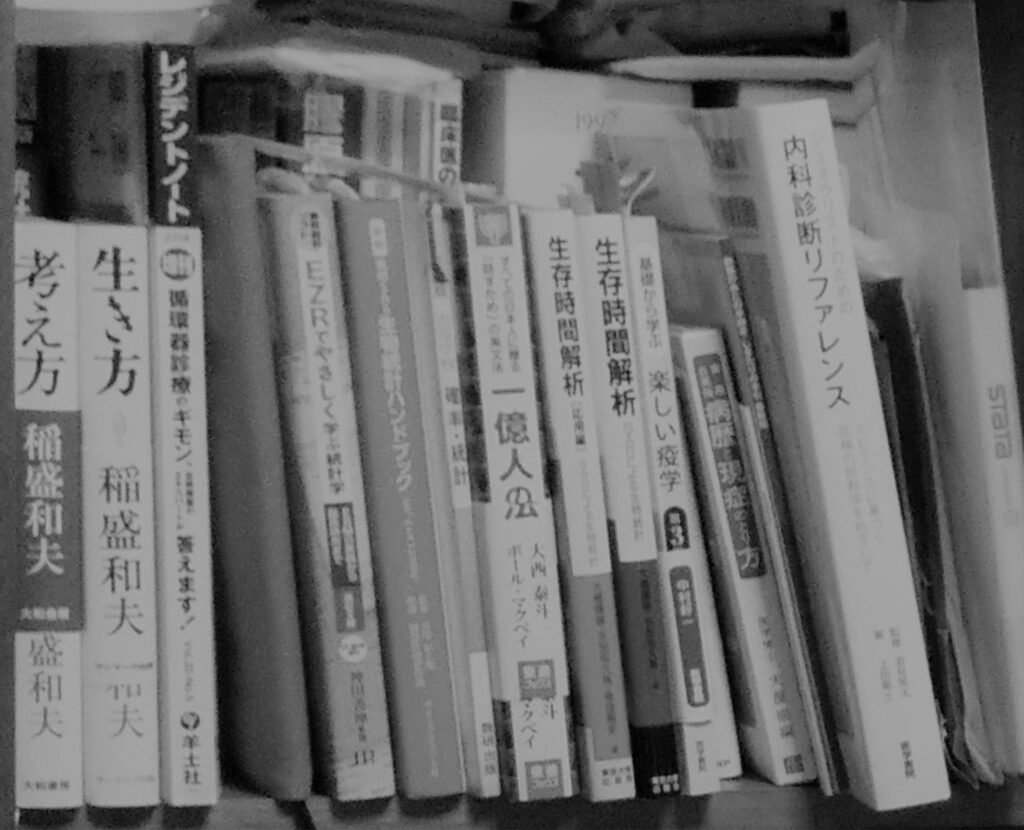

そのため紙の本を買うことはほとんどありません
でも画像や写真を頻繁に見るなど、紙の本のほうが便利なときには書店やAmazonで紙の本を購入します。
そして、本を1冊購入したら、その本を本棚に入れるために本棚の本を1冊処分します。
これはルールにしていて、自分の中で「仕組み化」しています。
先日新しい本を買って、本棚の本を整理した
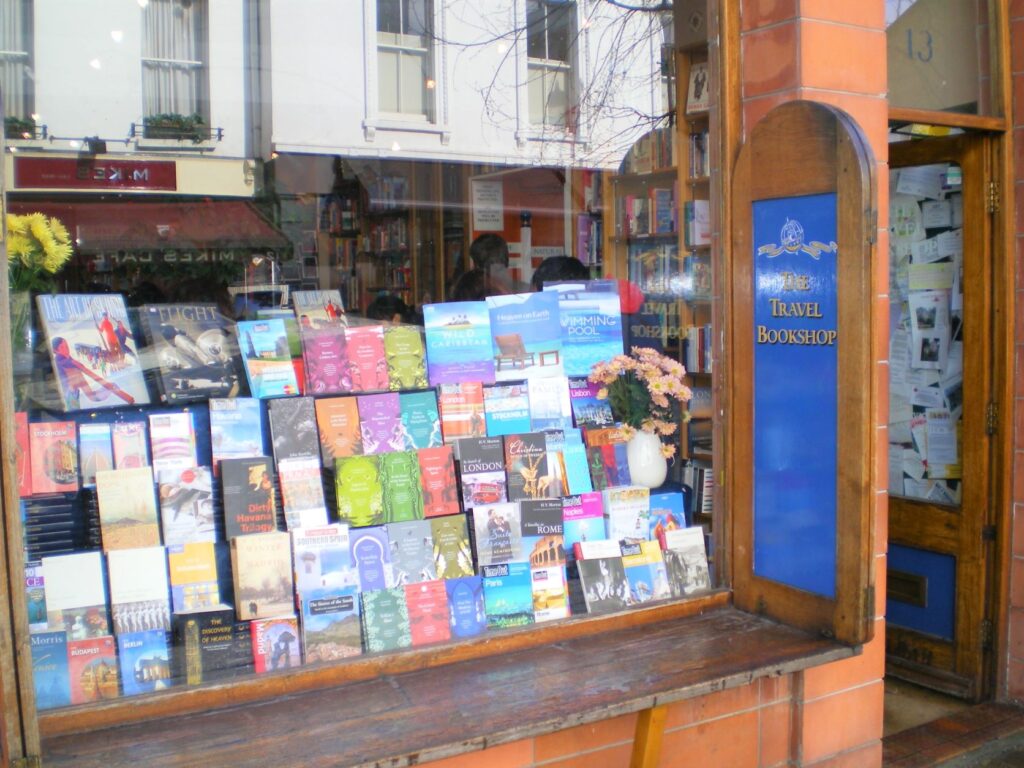
写真が多く、実物の本を利用したかったため、1冊紙製の本を購入しました。
マイルールに従って、本棚から1冊処分しました。
(それぐらいの覚悟で本を買っています)
「仕組化」すれば、あれこれ迷うことなく本を整理できます。
仕事関係で時々参照している1冊の本が、自宅の本棚の中にあります。
それを整理しました。
ハードカバーの本で、10年前に約11,000円で購入しました。
お気に入りの本ですが、
職場や自宅に持ち運んでいるiPadで管理すれば職場でも自宅でも参照できるため、効率化も兼ねて思い切ってPDF化して整理することに決めました。
- 1冊本棚にINしたら
- 1冊本棚からOUT
です。
裁断とScanSnapを使って本をPDF化
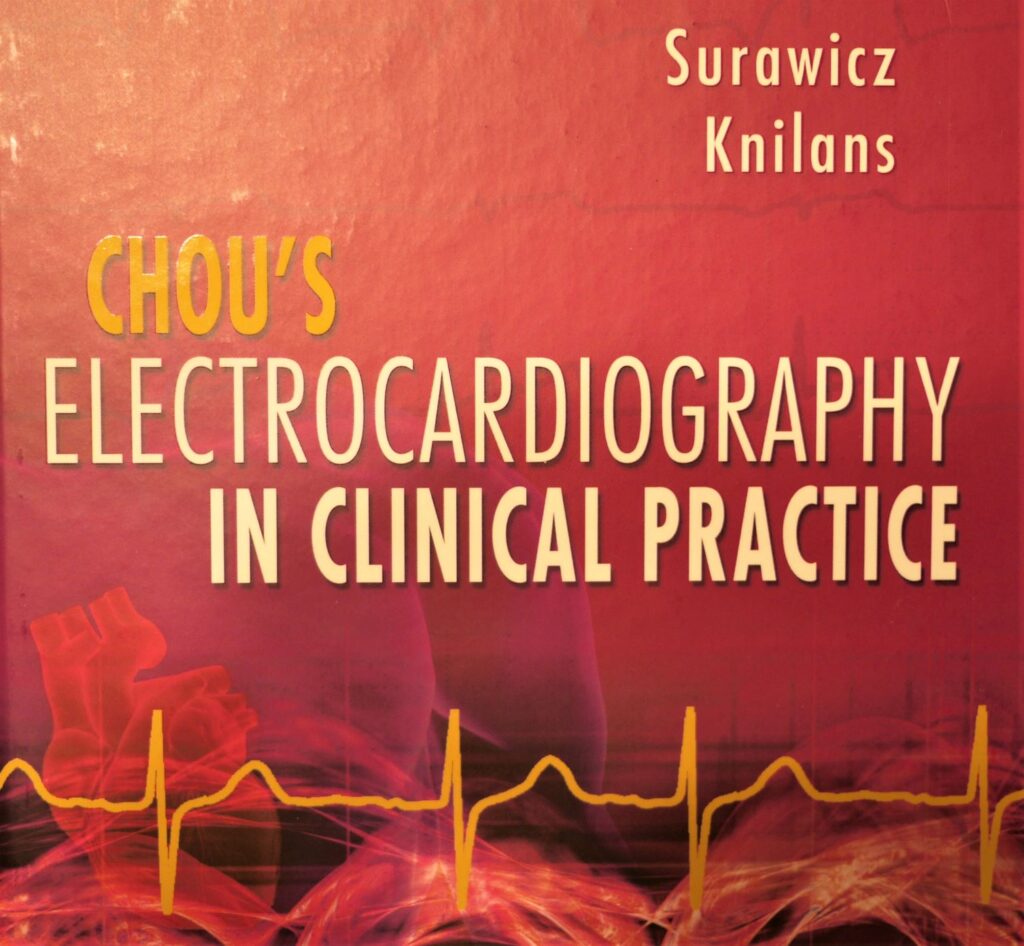
今回の本は、ハードカバーで752ページ。
厚さは3 cm以上あります。
そのため、自宅の裁断機では一度に本の背表紙を切り取れません。
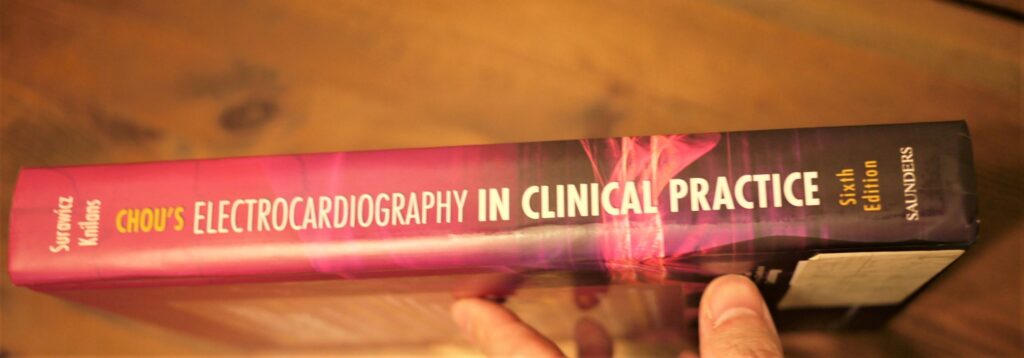
手順は、
- ハードカバーのため、表表紙と裏表紙を本体からカッターで切り離す
- 裁断機で切れる厚さにするために、更にカッターで約1 cmの厚さに本を分割
- 裁断機で背表紙ののりが付いている部分を切る
- ScanSnapで読み込み、PDF(OCR付き)化
しました。
方法やScanSnapの設定の詳細については、下の過去の記事に沿って行いました。
>> 【ミニマリスト化】裁断機やスキャナーを使って本をPDFにする方法
>> 【ScanSnap iX1600で参考書・書類をスキャン】付属ソフトの設定方法
ScanSnapで読み込む時の注意点
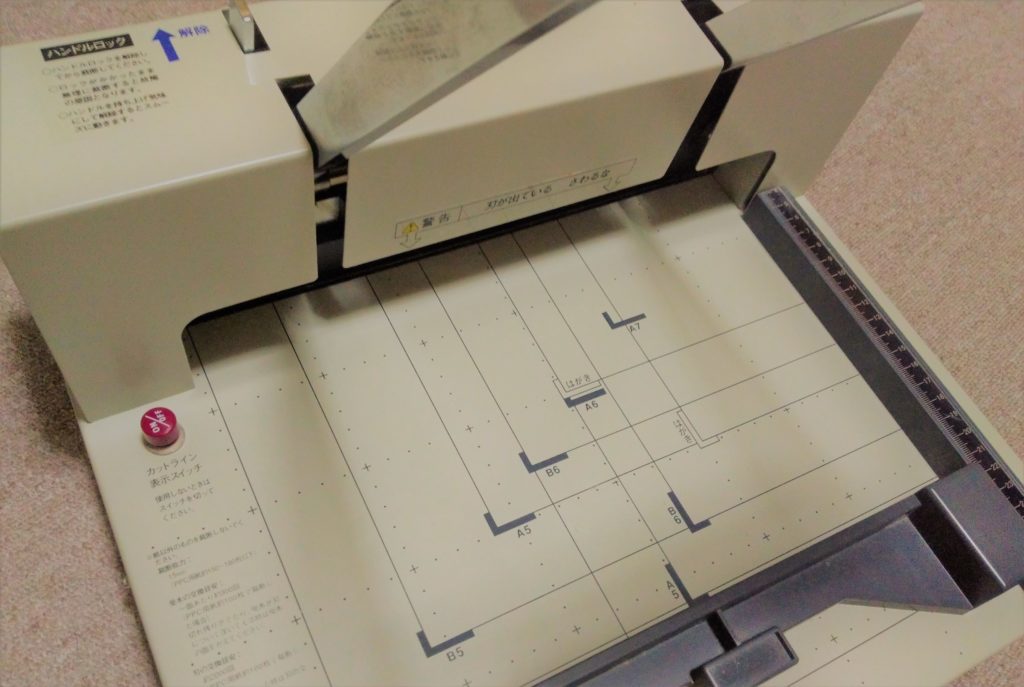
裁断機で裁断するときは、背表紙の部分は切りすぎず、切らなさすぎずにします。
- 切りすぎると本の文章の部分が切れてしまいます。
- 切らなさすぎると、背表紙の「のり」がついたままになり、ページ同志がくっついたままになります。

ScanSnapで読み込むときにはあらかじめ、ページ同志がくっついていないか自分の指で確認するのがオススメ。
スキャンで紙送りのちからが強いため、くっついたままのページは「シワクチャ」となって読み込まれることがあるからです。
本をPDF化するときには、1冊を1つのPDFファイルにすることが多いです。
1冊のファイルにして、目次(アウトライン)を後で付けるという方法もあります。
ただし、本が分厚いときには、章ごとに別々のPDFファイルにするほうが、目的の箇所にたどり着くスピードが速まります。

ファイル名の頭に数字(例えば、章の番号など)を入れて、整列させると1→2→3章・・・の順番に並びます。
出来上がった章ごとに出来上がったファイルをノートアプリ「GoodNote」に、フォルダを作ってその中にまとめました。
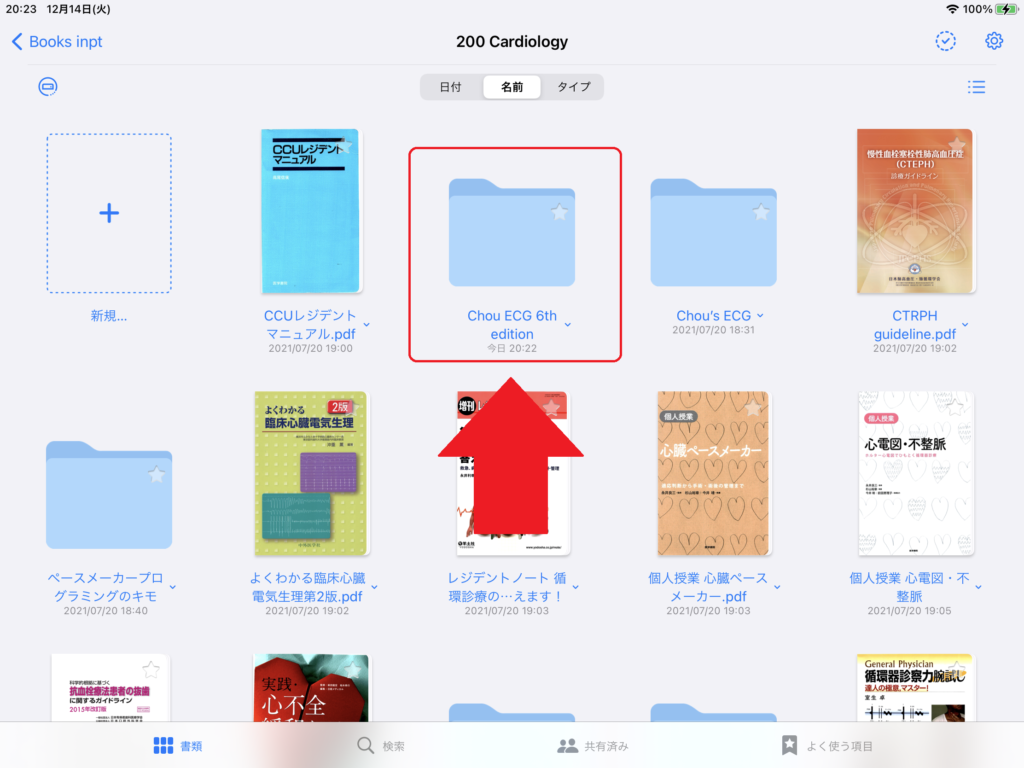
フォルダの中身です。
- 表紙から順番に並ぶように、3桁の番号をファイル名の前につけました。
- 自動的に、順番通りに並びます。
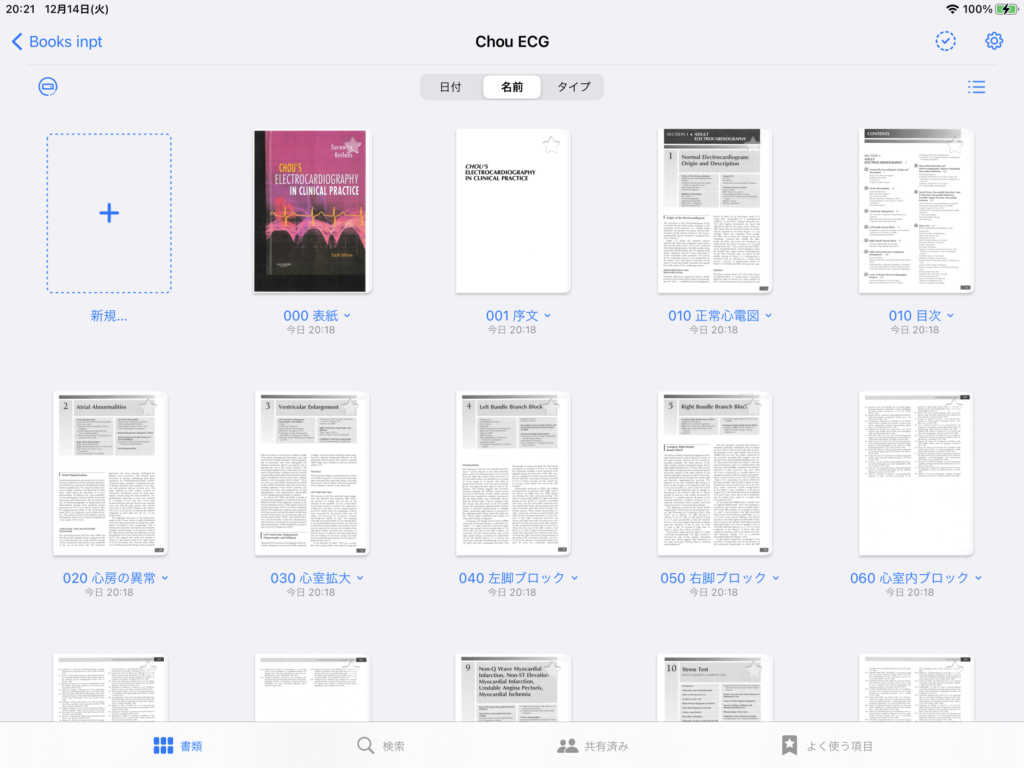
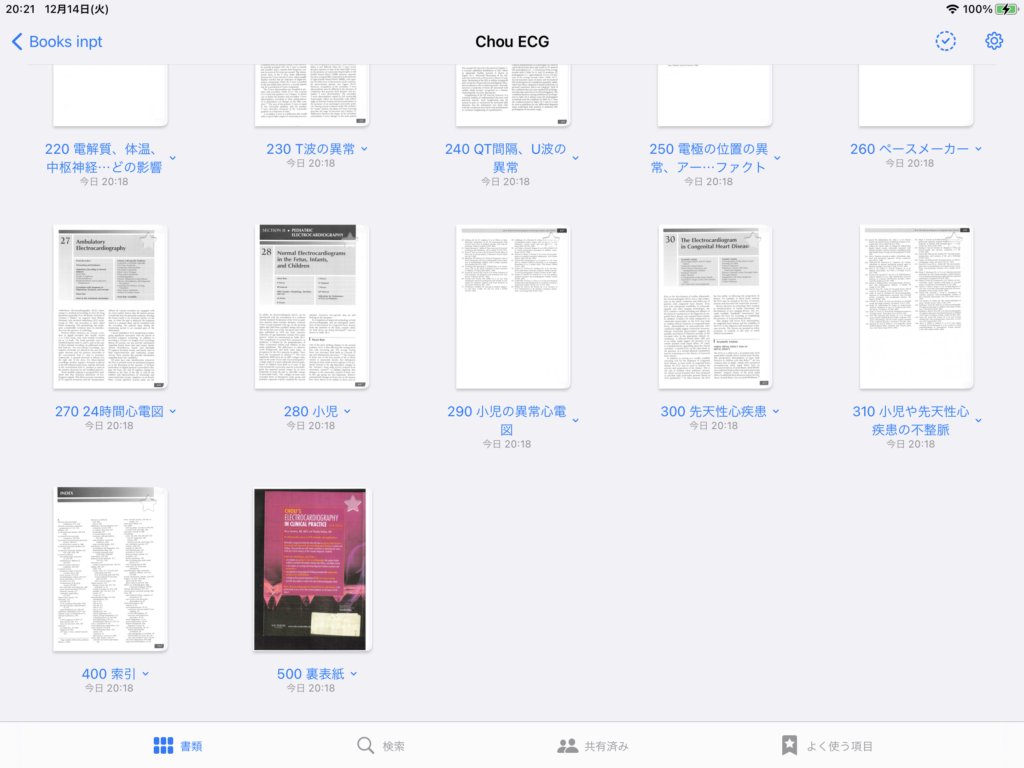
本は使ってこそ価値がある
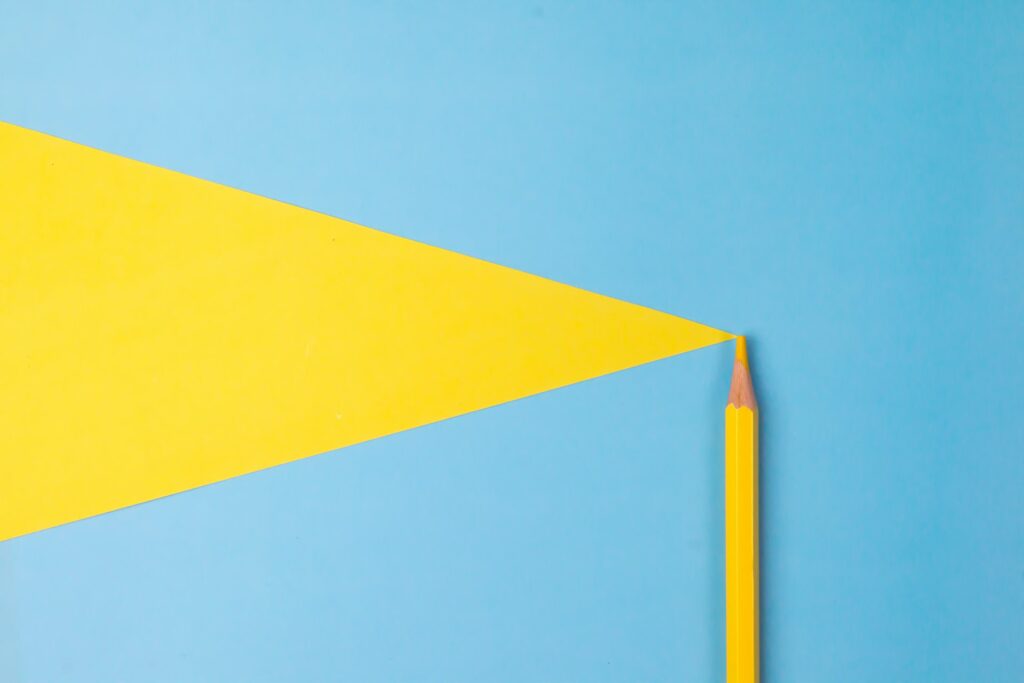
本を読むと自分が知らなかった世界を見ることができます。

本を買い続けると、困るのはだんだん本が増えていくこと。
- 利用しない本まで増えていきます。
- そして大事な本が隠れてしまいます。
それなら、
- これからもう読まないであろう本
- あまり使わない本
- PDFにしてiPadで持ち運んだ方がいい本
は、整理するなり、PDF化してiPadに入れて必要な時に利用できるようにすると、本の情報源としての価値は高まります。

さいごに
「本を1冊買ったら、本棚から1冊整理する」
という最近のわたしの自宅での本の管理方法をご紹介しました。
コツは何も考えずに処分できるように「仕組化」してしまうことです。

でも、
- 将来、いつか読むかもしれない
- 使う頻度が時々
- もう読まない
という本は、整理したりPDF化してiPadに収納すると、
- 本をしっかり利用しつつ
- 部屋もスッキリ
と一石二鳥です。
続きを見る

【捨て活で部屋をすっきり】書類を捨てる儀式【ScanSnap iX1600】
-

-
【iX500と比較】ScanSnap iX1600を手に入れました!
続きを見る
-

-
【心の整理です】本や雑誌の捨て活!部屋や職場をスマートに
続きを見る